고정 헤더 영역
상세 컨텐츠
본문
가끔 네이버 클라우드에서나 구글원 클라우드에서 추억의 사진을 보내준다. 곰곰이 보아야 그곳이 어디인지 알 수가 없는 경우가 많다. 지난 추억은 추억일 뿐이지만, 그곳에 그 시간에 우리의 시간이 저장되어 있을 것이고, 그 저장된 시간의 입자에 가는 원리를 알면 타임머신을 개발이 될 수 있다는 이야기를 어디선가 들었다. 과연 이 무궁한 알 수 없는 세상은 도대체 무슨 비밀을 가지고 있는지. 정기적으로 추억의 사진을 보내니 위치가 궁금해지는 경우가 있는데 알 수 없다. 최근 위치정보를 넣는 방법을 알게 되어 공유하여 정리하여 보았다.

1. 사진 촬영시 위치 정보 넣기
겔럭시폰을 사용하는 입장에서 설정방법을 정리하였으며, 주의할 점은 타인에게 원본 사진을 보낼 때는 위치정보로 사생활 보호가 필요하다면 위치정보를 삭제하는 것이 좋을겠다.
1) 사진촬영시 위치 정보 넣기
카메라앱 실행 ▶ 설정(상단) ▶ 위치태그 실행
- 위치태그가 실행중이여야만 위치정보가 실행됨
- 카메라 위치 태그는 카메라 촬영 시 촬영지의 위치 정보를 저장하여, 촬영한 사진, 동영상의 상세정보에서 위치 정보를 확인 가능
- 안드로이드 12/ 11 OS에서는 날짜와 위치 정보 표시 기능을 지원

2) 위치 정보 확인 방법
2-1) 휴대폰에서 확인 방법
1)항의 위치 태그를 설정하여 놓고, GPS가 실행 상태라면 사진 촬영을 했을 경우 확인이 가능
사진갤러리앱 실행 ▶ 원하는 사진 선택 ▶ 하부 상세 (세로점 3개) ▶ 상세정보
날짜, 카메라정보, 구글지도와 이미지 위치 표시됨.

2-2) 수동으로 위치 태그 정보 넣기
소중한 사진 정리를 하다 보니 위치정보를 넣지 않았다면, 꼭 기억하고 싶다면 수동으로
위치 태그를 삽입이 가능
사진갤러리앱 실행 ▶ 원하는 사진 선택 ▶ 하부 상세 (세로점 3개) ▶ 상세정보 ▶위치정보가
없다면, "편집" ▶ "위치정보가 없습니다" 클릭 ▶ 주소 검색 또는 지도상 스크롤 지정 ▶ 완료/저장

2-3) 사진 위치 정보 삭제 방법
위치 태그의 장점을 향후에 장소를 기억하는데 도움이 되고, 증빙을 하기 위해서도 좋은 장점도
있지만, 위치 태크를 하고 SNS나 타인에게 배포 시에 개인의 거주지, 주요 동선을 노출될 수 있다는
단점이 있으므로, 필요시에만 위치태그를 설정 필요.
사진갤러리앱 실행 ▶ 원하는 사진 선택 ▶ 하부 상세 (세로점 3개) ▶ 상세정보 ▶위치정보가
표시되어 있다면 ▶ 편집 ▶ 위치정보 "-" 마이너스 아이콘 클릭(삭제됨) ▶ 완료/저장
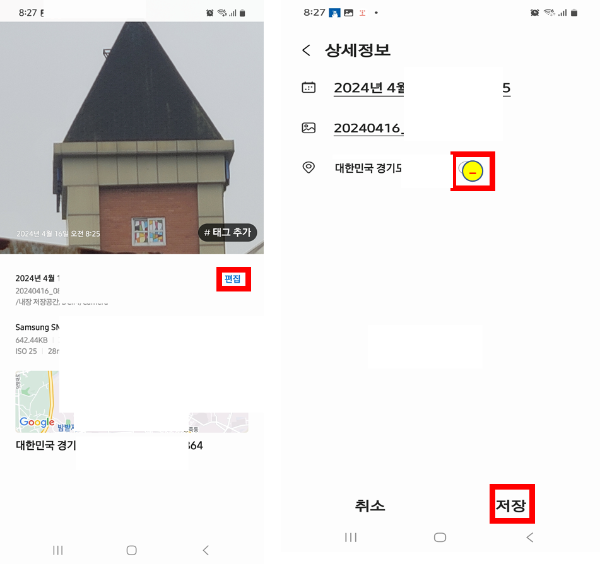
2-4) PC에서 위치 정보 사진 확인 하기
① PC 사진 속성 보는 법
PC에 다운 받은 사진이 있다면 해당 이미지에도 사진 정보가 추가되어 있으며, 위치태그가 저장되어
있다면 위치 정보를 확인이 가능
사진 선택 ▶ 우클릭 ▶ 맨하단 "속성" ▶ 속성창 뜸 ▶ "자세히" (스크롤 하단) ▶ GPS 항 위도, 경도, 높이 표시
위도, 경도를 대략 확인할 수 있지만, 구글지도에 좌표를 넣기가 힘든 점이 있음. (복사가 안됨)

② 구글 위도, 경도 표시 검색 방법
사진의 위도,경도 표기법의 DMS - 도, 분, 초 표기법으로 표기되어 있음.
하기 표기를 기준으로 보면 36도 30분 15초
속성의 위도,경도를 도, 분, 초 변경해야 한다.
따라서
| º 도 표시는 한글 ㅁ에 한자키 ▶ TAB (특수문자 전체 펼쳐짐) 맨 끝에 위치 분은 작은따옴표 ' 초는 큰따옴표 " 위도는 끝에 N (North), 경도는 (E) 적도를 중심으로 나뉘어지므로, 위도는 남반구는 S가 된다. |
예를 들어 실습을 해보자
| 위도 | 36; 30; 15. XXXXXXX ▶36º30'15"N |
| 경도 | 126; 77; 13.XXXXXXX ▶126º40'13"E |
| 위도/경도 합쳐서 : 36°30'15.0"N 126°40'13.0"E | |
구글지도에 넣으면 위치가 뜬다.

Google 지도
Google 지도에서 지역정보를 검색하고 지도를 살펴보거나 운전경로 정보를 검색합니다.
www.google.co.kr
③ 윈도우 기본 프로그램인 사진프로그램에서 확인 가능
윈도우 사진앱 실행 ▶ 상단 "!" 느낌표 정보 클릭 ▶ 위치 정보 확인

2-5) 사진 내 촬영 날짜 넣기
- 현재 최신 버젼의 경우 사진 촬영 날짜와 시간만 표시하게끔 되어 있음
- 과거의 안드로이드 버젼의 경우 위치 정보도 표시됨
- 증빙이나 필요시에 일시와 시간을 넣고 활용하면 좋을 것이며,
- 구글스토어등 앱프로그램중 일시와 위치 주수까지 표시하는 기능이 있음
카메라 실행 ▶ 설정 ▶ 워터마크 설정
사진 촬영 시 하단에 촬영일시가 표시된다.
앞서 이야기했듯 구 안드로이드 버전의 경우 도시명까지 표시되었음. (현재 버전에는 미지원)

마치며
상기와 같이 위치태그 넣기와 삭제 방법, 그리고 PC상에 사진상에 위치 보는 법에 대해 알아보았다. 위급 상황시에나 사고 장소를 특정할 때, 현장 견학, 여행지등에서 위치정보를 파악하기 위해서편리하게 활용하면 좋을 것이다.
다만, 나도 모르게 위치태그를 모르고 설정해 놓았다면, 꼼꼼히 챙겨보아야 하는 것이 사생활이 노출될 수 있을 것이다. 유용하게 개인적으로 보관한다면 문제가 되지 않지만, 원본을 모르고 보내면 누군가는 궁금해서 위치 정보를 찾아볼 수 있기 때문이다.
방지방법은 필요시 위치태그 설정, 타인에게 보낼 시 속성보기 확인, 사진 상세에서 위치정보 삭제하기
또는
사진 형식을 JPG ▶ GIF, TIF, BMP, PNG 등으로 다른 이름으로 저장하면 태그 정보가 사라진다. 그래도 다시 확인은 필수(사진속성)
잘 쓰면 편리한 사진 속 위치 정보 넣기
사람은 추억을 먹고 사는 것 같다. 1년 전을 보면 아른 아른하다. 애들은 커가고, 나는 늙어가고
잘 살았니? 너!!
........
아직 할 일이 많네.
'일상과 생각 > 궁금증 해결' 카테고리의 다른 글
| 윈도우 사진 미리 보기 설정 방법(미리보기 설정 2가지방법, 보기옵션 확인) (48) | 2024.04.18 |
|---|---|
| 가짜 네이버 안전결제 주의!! 중고거래 사기 (거래사기 형태, 거래 주의사항, 피해 신고 방법) (57) | 2024.04.07 |
| Android 앱 다운로드 문제 해결(구글플레이스토어 네트워크 방법, 앱 업데이트 확인) (46) | 2024.03.30 |




